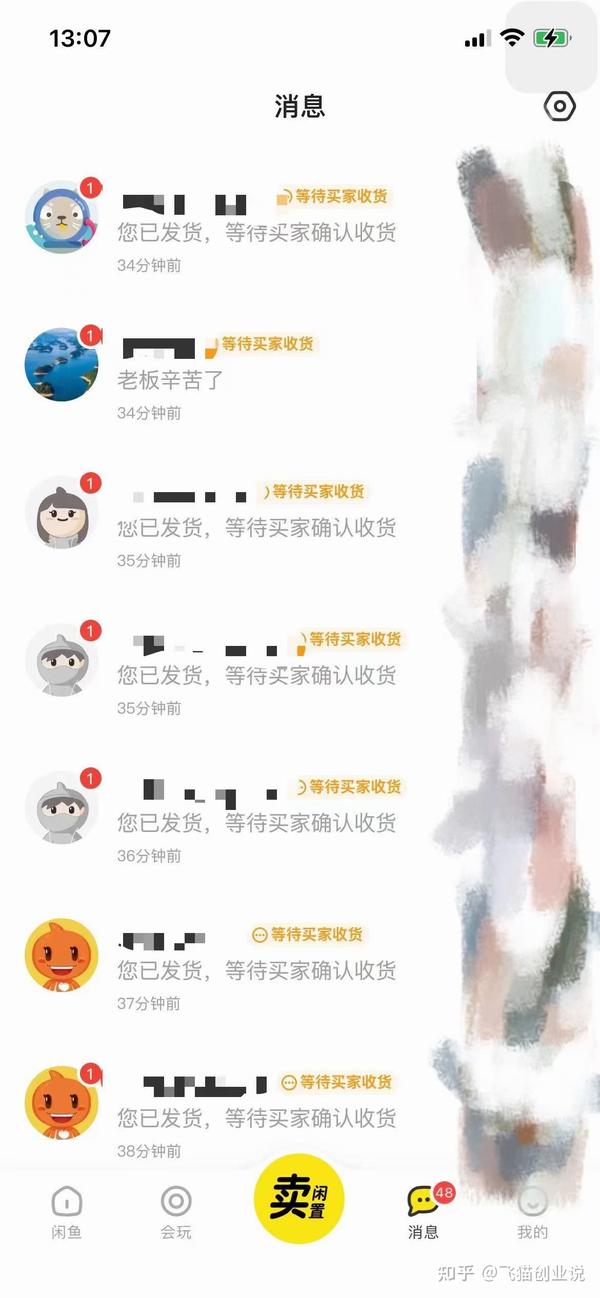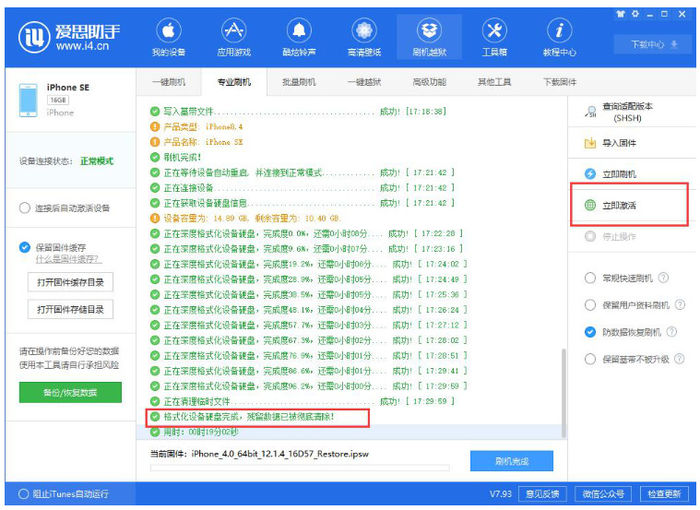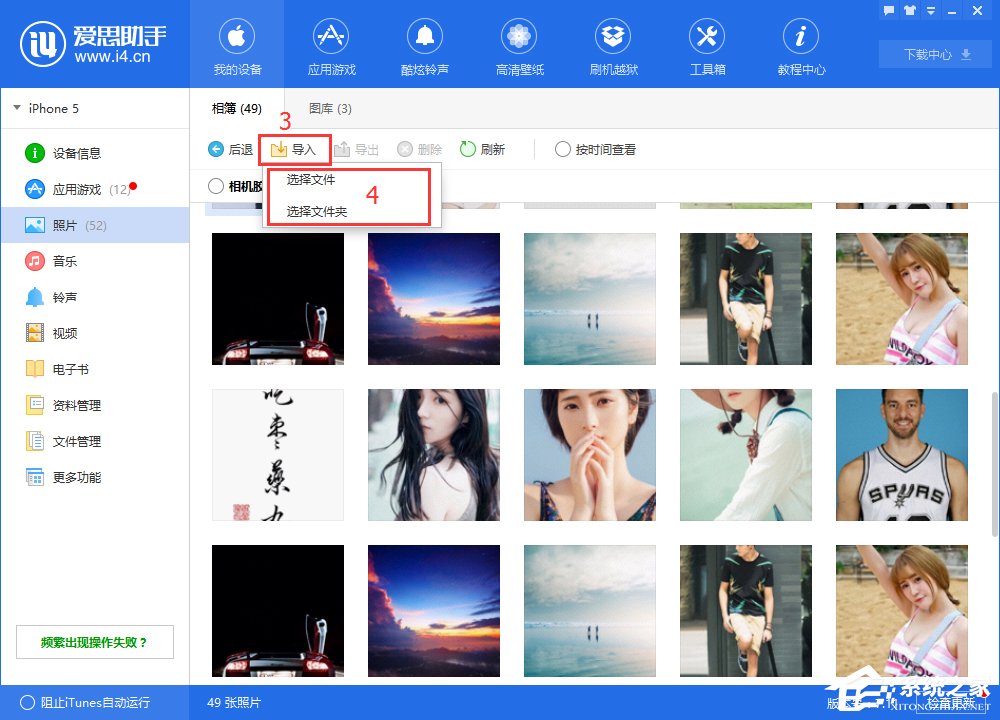爱思助手怎么进行iOS升级?一文详解刷机教程与注意事项
使用爱思助手升级iOS系统,主要通过其“智能刷机”功能实现。您需要将iPhone或iPad连接至电脑,打开爱思助手,进入“智能刷机” -> “一键刷机”界面,选择需要升级的固件版本,勾选“保留用户资料刷机”模式,然后点击“立即刷机”并耐心等待过程完成即可。这种方式操作直观,固件下载速度快,是官方OTA更新之外的可靠选择。
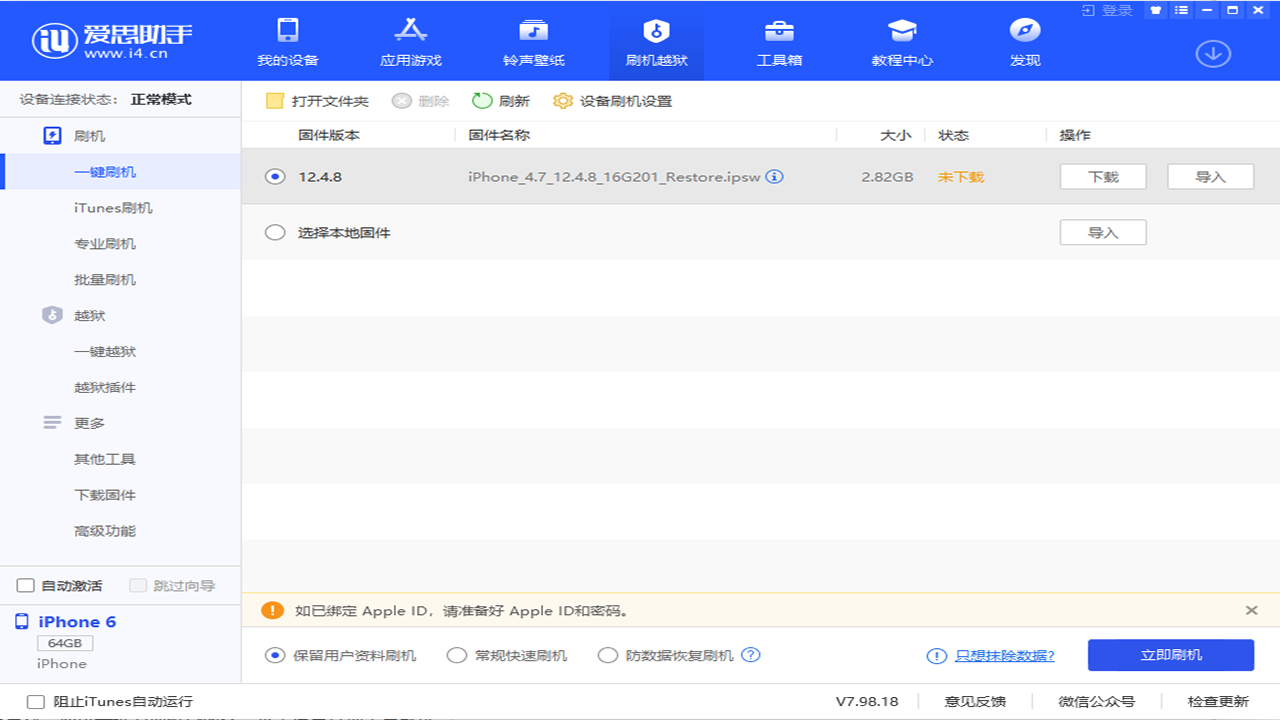
文章目录
升级前的准备工作:确保万无一失
在进行任何系统层级的操作之前,充分的准备是成功的一半。一个平稳的升级过程不仅能节省您的时间,更能有效避免因意外导致的数据丢失或设备问题。请务必完成以下准备工作。
检查硬件与软件环境
首先,确保您的硬件设备和软件环境处于最佳状态。这包括几个方面:
硬件条件:
- 稳定的电脑: 准备一台运行Windows或macOS系统的电脑,确保其在升级过程中不会意外关机或休眠。
- 原装或MFi认证的数据线: 使用劣质数据线是导致升级失败(如报错-1, 4013, 4014)的常见原因之一。请务必使用Apple原装数据线或经过MFi认证的品牌数据线,保证数据传输的稳定性。
- 设备电量充足: 将您的iPhone或iPad充电至至少50%以上。如果在升级过程中电量耗尽,设备可能会变砖。
软件条件:
- 最新版爱思助手: 前往i4-tool.com官方网站下载并安装最新版本的爱思助手PC端。旧版本可能不支持最新的iOS固件或存在兼容性问题。
- 稳定的网络连接: 爱思助手需要从服务器下载完整的iOS固件包,文件通常较大(数GB),一个快速且稳定的网络连接至关重要。
备份您的重要数据
尽管爱思助手提供了“保留用户资料刷机”的选项,但任何刷机操作都存在理论上的风险。因此,在执行升级操作前,强烈建议您对设备进行一次全盘备份。您可以使用爱思助手的“备份/恢复”功能,将设备中的照片、通讯录、应用程序数据等完整备份到您的电脑硬盘上。这样,即便升级过程中出现任何意外,您也能轻松地将数据恢复到设备中,做到有备无患。
爱思助手iOS升级详细步骤
当所有准备工作就绪后,就可以开始iOS升级之旅了。爱思助手将复杂的刷机过程简化为几个直观的步骤,即便是新手用户也能轻松掌握。
第一步:连接设备并进入刷机界面
打开电脑上的爱思助手客户端。通过数据线将您的iPhone或iPad连接到电脑。成功连接后,爱思助手主界面会显示您的设备信息。如果这是您第一次将该设备连接到这台电脑,设备上可能会弹出“信任此电脑?”的提示,请点击“信任”并输入锁屏密码。
接着,在顶部的功能导航栏中找到并点击“智能刷机”,然后选择左侧的“一键刷机”功能。程序会自动识别您的设备型号并进入固件选择界面。
第二步:选择并下载固件
在“一键刷机”界面,爱思助手会自动列出当前设备可支持刷入的iOS固件版本。这些版本通常带有绿色标识,表示苹果官方的验证通道尚未关闭,可以正常刷机激活。
您可以在列表中选择您希望升级到的目标版本。如果您之前没有下载过该固件,可以点击右侧的“下载”按钮。爱思助手提供高速下载通道,比通过iTunes下载通常要快很多。如果您已经通过其他渠道下载了固件(.ipsw格式文件),也可以点击“导入”按钮,选择本地固件文件。
第三步:理解并选择刷机模式
在固件列表下方,您会看到几个刷机模式选项,这是决定升级后设备状态的关键。请务必仔细阅读并根据您的需求选择:
- 保留用户资料刷机: 这是最常用的模式。它会在升级iOS系统的同时,完整保留您设备上的所有数据和设置,类似于手机上的OTA升级。
- 常规快速刷机: 此模式会完全清空设备上的所有数据,进行一次“纯净”的系统安装。适合希望解决系统卡顿、软件异常等问题的用户。
- 防数据恢复刷机: 在“常规快速刷机”的基础上,对硬盘进行更深层次的擦写,让被删除的数据极难被恢复。适合在出售或转让设备前使用。
对于常规的系统升级,请勾选“保留用户资料刷机”。
第四步:开始刷机并等待完成
确认固件版本和刷机模式无误后,点击右下角的蓝色大按钮“立即刷机”。此时会弹出一个确认窗口,再次提醒您已选择的模式和备份建议,请仔细阅读后点击“确认刷机”。
接下来,爱思助手会自动执行所有流程,包括让设备进入恢复模式、向设备写入固件、验证并完成安装。整个过程大约需要10-20分钟,具体时间取决于您的电脑性能和设备型号。在此期间,请不要断开数据线连接,也不要操作电脑或设备,只需耐心等待进度条走完。设备会自动重启,当您看到熟悉的“Hello”欢迎界面或锁屏界面时,就表示iOS升级已成功完成。
刷机模式深度解析:我该如何选择?
为了帮助您更清晰地理解不同刷机模式的区别,我们整理了下表,您可以根据自己的具体需求做出最合适的选择。
| 刷机模式 | 数据状态 | 适用场景 | 优点 | 缺点 |
|---|---|---|---|---|
| 保留用户资料刷机 | 数据、设置、应用均保留 | 常规系统版本升级,希望保留所有个人信息。 | 方便快捷,无需重新设置手机和恢复数据。 | 如果旧系统存在垃圾文件或潜在问题,可能会被带到新系统。 |
| 常规快速刷机 | 所有数据被清空 | 解决系统严重卡顿、软件闪退、白苹果等疑难杂症;获得一个纯净的系统。 | 系统最干净、最稳定,性能最佳。 | 需要提前备份,并在刷机后花费时间恢复数据和重装应用。 |
| 防数据恢复刷机 | 所有数据被深度擦除 | 出售、回收或赠送设备前,保护个人隐私。 | 隐私安全性极高,数据几乎无法被技术手段恢复。 | 刷机时间最长,同样需要备份(如果数据要迁移到新设备)。 |
为什么选择爱思助手进行iOS升级?
相较于手机OTA更新或使用iTunes,爱思助手提供了独特的优势,使其成为众多iOS用户的首选升级工具。
操作更简单直观: 爱思助手将所有功能集成在一个清晰的图形界面中,从固件选择到模式勾选,再到一键开始,整个流程一目了然。用户无需了解复杂的iTunes错误代码或繁琐的操作逻辑。
固件管理更灵活: 爱思助手自动为您筛选可刷的固件版本,并提供高速下载服务。您还可以自由导入、删除和管理已下载的固件文件,对于希望在不同版本间切换(在苹果验证开放的前提下)的高级用户来说非常方便。
功能集成度高: i4-tool.com提供的爱思助手不仅仅是一个刷机工具。它集成了设备信息查询、全盘备份与恢复、文件管理、铃声制作、实时屏幕等多种实用功能。您可以在一个软件内完成从备份到升级再到后续管理的全套操作,无需在多个工具间切换。
升级过程中可能遇到的问题及解决方案
虽然爱思助手的刷机过程已经高度自动化和智能化,但偶尔也可能因为特定的环境或操作问题导致中断。以下是一些常见问题及其处理方法。
设备无法进入恢复模式
如果点击“立即刷机”后,设备没有自动进入恢复模式(屏幕显示连接iTunes标志的界面),可以尝试手动操作。不同型号的设备进入恢复模式的方法不同,您可以在爱思助手的刷机界面找到相关指引,或者在设备关机状态下,按住特定按键再连接电脑,直到屏幕出现恢复模式图标。
刷机进程卡住或报错
如果在刷机进度条行进过程中卡住不动,或者弹窗提示错误代码,通常与连接稳定性有关。请按以下顺序排查:
- 检查并更换一根原装或MFi认证的数据线。
- 将数据线插入电脑主板背后的USB接口,而非前置接口或USB集线器。
- 暂时关闭电脑上的杀毒软件或防火墙,它们有时会干扰USB端口的通信。
- 重启您的电脑和iOS设备,然后重新尝试刷机。
如果多次尝试仍然失败,可以记录下爱思助手提示的错误代码,在网上搜索或咨询技术支持,以获得更具针对性的解决方案。
升级后数据丢失怎么办?
如果您在操作时不慎选择了“常规快速刷机”,或者在“保留用户资料刷机”过程中发生意外导致数据清空,这时在升级前进行的备份就派上了用场。您可以使用爱思助手的“备份/恢复”功能,选择之前创建的备份文件,将其恢复到设备中。这就是为什么我们一再强调“备份先行”的重要性。
关于iOS升级的常见疑问
以下是用户在使用爱思助手升级时最关心的一些问题。
升级会清空所有数据吗?
这完全取决于您选择的刷机模式。如果您选择了“保留用户资料刷机”,那么您的照片、联系人、应用等所有数据都会被完整保留,不会丢失。只有选择“常规快速刷机”或“防数据恢复刷机”时,设备才会被清空。
我可以使用爱思助手降级吗?
是否可以降级,并不取决于爱思助手,而是取决于苹果官方。只有当苹果尚未关闭某个旧版iOS的验证通道时,才能通过刷机方式降级到该版本。爱思助手会自动显示当前仍可刷入的固件版本(通常为绿色)。如果一个版本显示为灰色,则表示其验证已关闭,无法再通过正常方式刷入。
使用爱思助手升级是否安全?
非常安全。爱思助手使用的固件包均为从苹果官方服务器下载的完整镜像,保证了系统的原汁原味和纯净性。其刷机原理与iTunes一致,但提供了更友好的用户界面和更快的下载速度。只要您从i4-tool.com官方渠道下载软件,并使用质量可靠的数据线,遵循正确的操作步骤,使用爱思助手升级iOS系统就是一个高效且可靠的过程。